ftp命令连接到FTP服务器,然后使用get命令下载文件。,,``bash,ftp ftp.example.com,# 登录后,get filename.txt,``在Linux系统中,通过FTP(文件传输协议)取文件是一项常见的操作,无论是从远程服务器下载文件还是将本地文件上传到服务器,掌握相关的命令和技巧都非常重要,本文将详细介绍如何使用Linux命令行工具进行FTP操作,包括连接到FTP服务器、下载文件、上传文件以及一些常见问题的解答。
连接到FTP服务器

我们需要使用ftp命令连接到FTP服务器,假设我们要连接到IP地址为192.168.1.100的服务器,用户名为user,密码为password,可以使用以下命令:
ftp 192.168.1.100
系统会提示输入用户名和密码:
Name (192.168.1.100:your-username): user 331 Password required for user Password:
输入密码后,如果认证成功,将会看到如下提示:
ftp>
我们已经成功连接到FTP服务器。
下载文件
要从FTP服务器下载文件,可以使用get命令,假设我们要下载一个名为example.txt的文件,可以使用以下命令:
ftp> get example.txt
系统会提示保存文件的位置,默认是当前目录,按下Enter键确认即可开始下载:
local: example.txt remote: example.txt
下载完成后,系统会显示相关信息:

227 Entering Passive Mode (192,168,1,100,4,151) 150 Opening BINARY mode data connection for example.txt(123 bytes). 226 Transfer complete. ftp: 123 bytes received in 0.00 seconds 1.23 Kbytes/sec. ftp>
上传文件
要将本地文件上传到FTP服务器,可以使用put命令,假设我们要上传一个名为localfile.txt的文件,可以使用以下命令:
ftp> put localfile.txt
系统会提示是否覆盖目标文件,输入y确认:
local: localfile.txt remote: localfile.txt overwrite remote file? (yes/no): y
上传完成后,系统会显示相关信息:
227 Entering Passive Mode (192,168,1,100,4,152) 150 Opening ASCII mode data connection for localfile.txt. 226 Transfer complete. ftp: 456 bytes sent in 0.00 seconds 4.56 Kbytes/sec. ftp>
断开连接
完成所有操作后,可以使用bye或quit命令断开与FTP服务器的连接:
ftp> bye
系统会显示断开连接的信息:
221 Goodbye.
| 命令 | 描述 |
ftp [hostname] | 连接到FTP服务器 |
ls | 列出远程目录中的文件 |
cd [directory] | 切换到指定目录 |
lcd [directory] | 切换到本地目录 |
get [remote_file] | 从远程服务器下载文件 |
put [local_file] | 将本地文件上传到远程服务器 |
bye /quit | 断开与FTP服务器的连接 |
相关FAQs
Q1: 如何更改FTP模式(ASCII或Binary)?
A: 在FTP命令行中,可以使用ascii或binary命令来更改传输模式,要切换到二进制模式,可以使用以下命令:
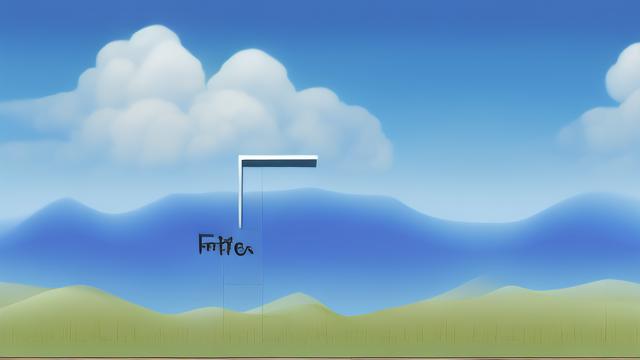
ftp> binary
要切换回ASCII模式,可以使用:
ftp ascii
Q2: 如何列出FTP服务器上的文件和目录?
A: 使用ls命令可以列出远程目录中的文件和目录。
ftp> ls
如果需要更详细的信息,可以使用ls -l命令:
ftp> ls -l
通过以上介绍,相信大家对如何在Linux系统中使用FTP命令行工具进行文件传输有了更加深入的了解,无论是下载还是上传文件,熟练掌握这些命令和技巧都将大大提高你的工作效率。
以上内容就是解答有关“linux ftp 取文件”的详细内容了,我相信这篇文章可以为您解决一些疑惑,有任何问题欢迎留言反馈,谢谢阅读。